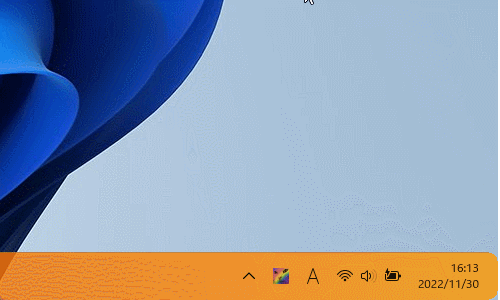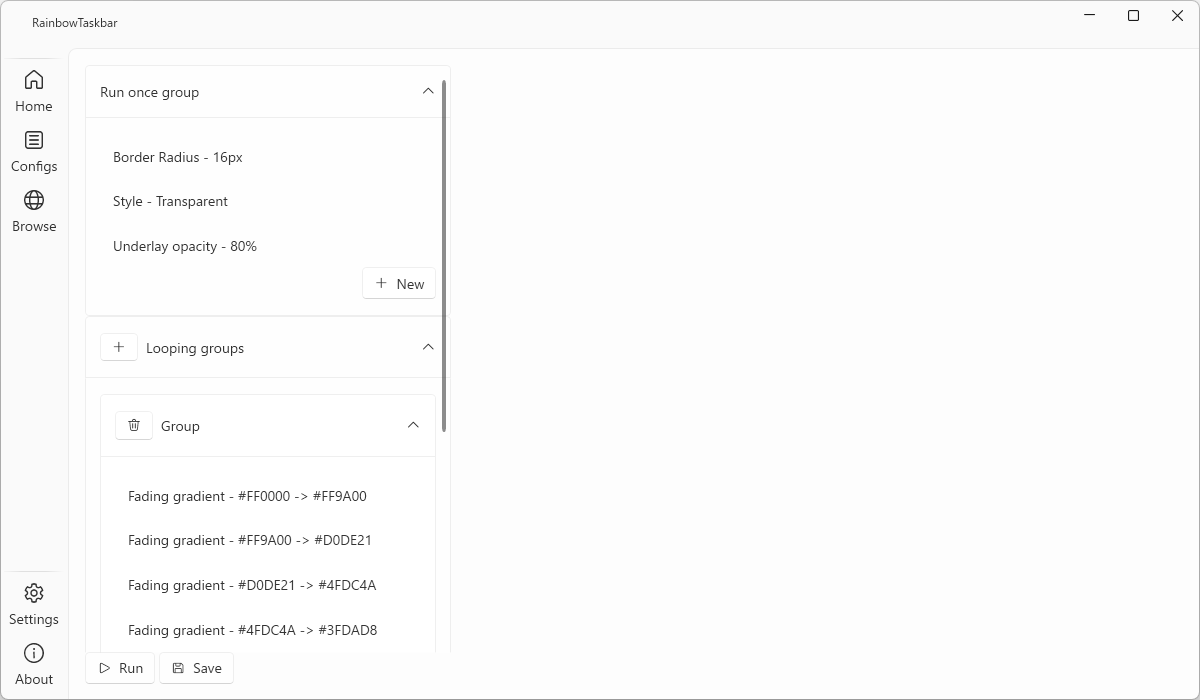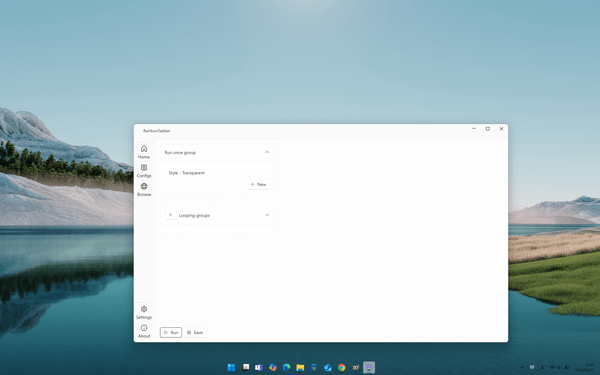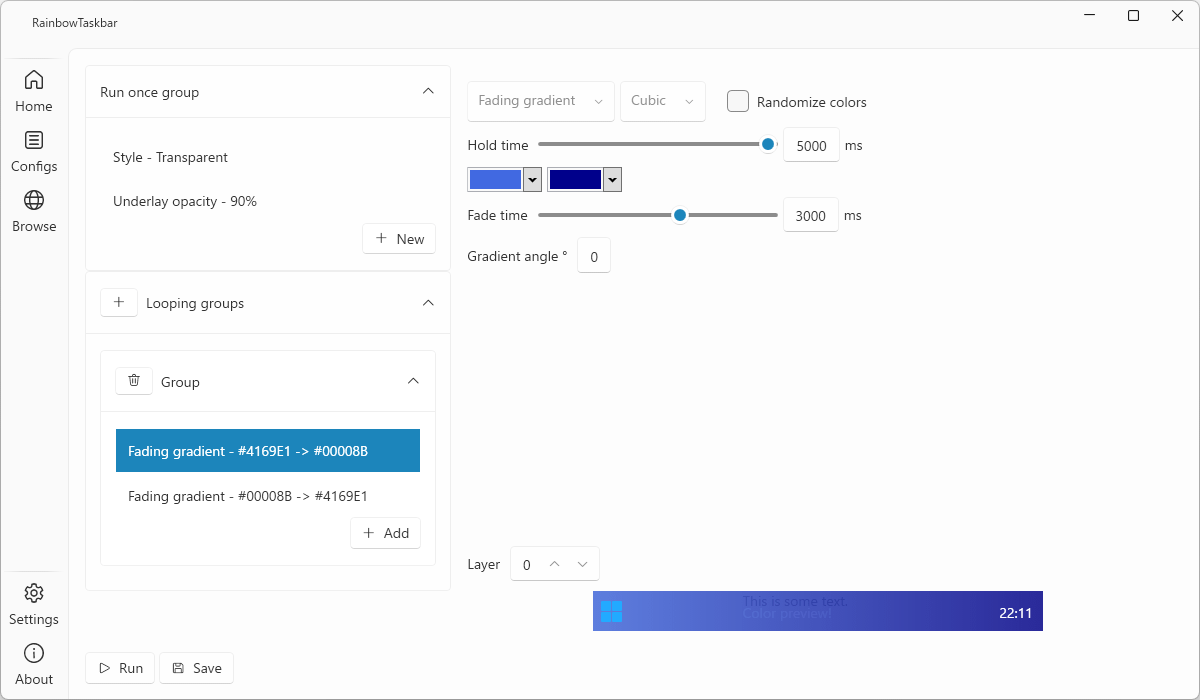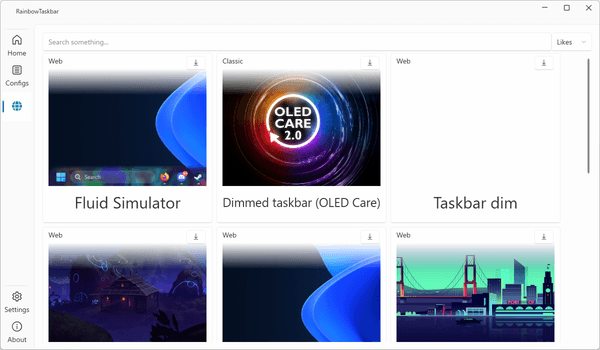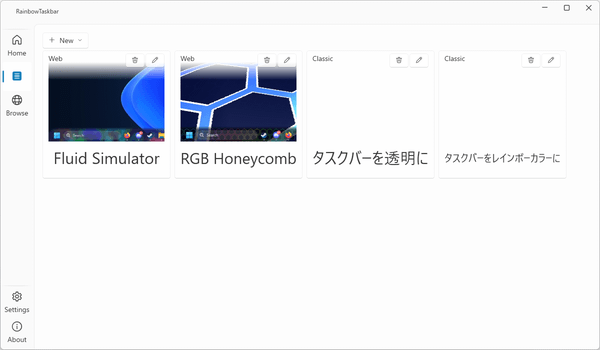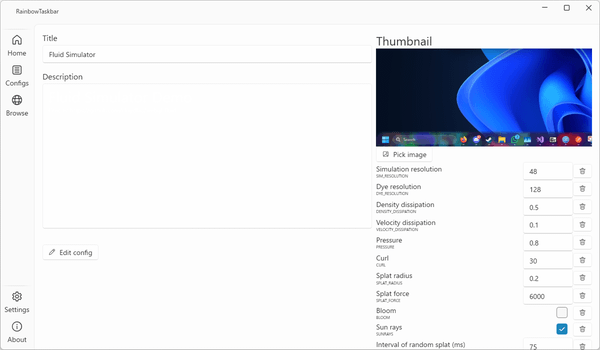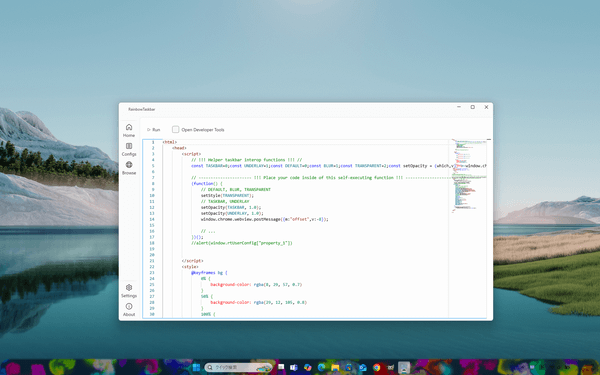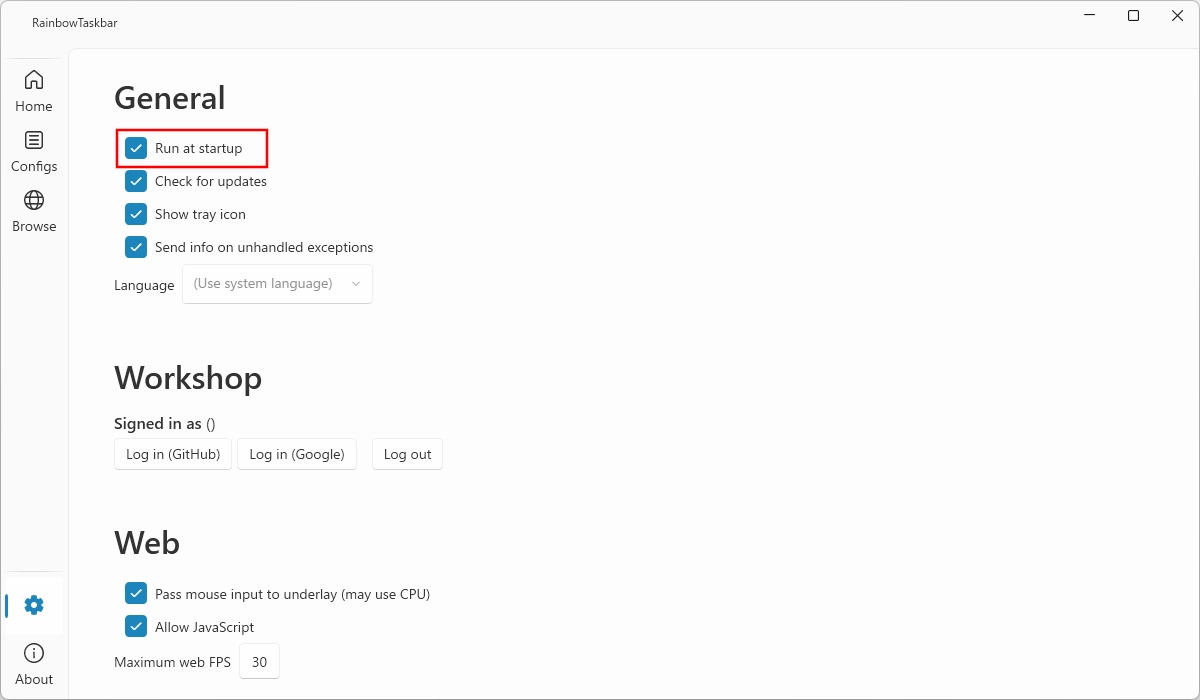タスクバーの色を七色にしたり透明にしたりするソフトです。
起動させておくだけでちょっとおしゃれなデスクトップに変身。
変化する色、色が変わるときのフェード、タスクバーの透明度、タスクバーを角丸にするか否かなどの詳細な調整も可能です。
また、すりガラス風にしたりできるほか、公開されているダウンロードのプリセットを利用して流体的なイメージ、泡のようなイメージなどのタスクバーにすることも可能です。
RainbowTaskbar の使い方
ダウンロード と インストール
- GitHub へアクセスし、「rnbtsk-x64.exe」リンクをクリックしてダウンロードします。
※ インストーラー版をダウンロードする場合は、「setup-x64.exe」リンクをクリックしてダウンロードします。
※ Microsoft Store 版はこちらからダウンロードします。
※ 難しい設定を利用することなく単純にレインボーカラーにしたいだけの場合は、GitHub(v2.4.1)をダウンロードすると、本ソフトを起動するだけでレインボーカラーになります。 - ダウンロードした rnbtsk-x64.exe から起動します。
※ 本ソフトはインストール不要で利用できます。
使い方
基本的な使い方
タスクバーをレインボーカラーにする
タスクバーが 7 色に変化するように設定します。- 本ソフトを起動するとシステムトレイに


画面左メニューから「Configs」をクリックします。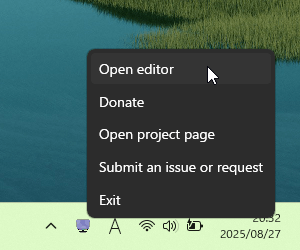
システムトレイアイコンの右クリックメニュー
- 「Configs」画面が表示されます。
「+ New」ボタンをクリックして表示されるメニューから「Classic」をクリックします。
Configs 画面 - New → Classic とクリック
- 「Classic」が左上に表記されたボックスが表示されます。
ボックス右上の
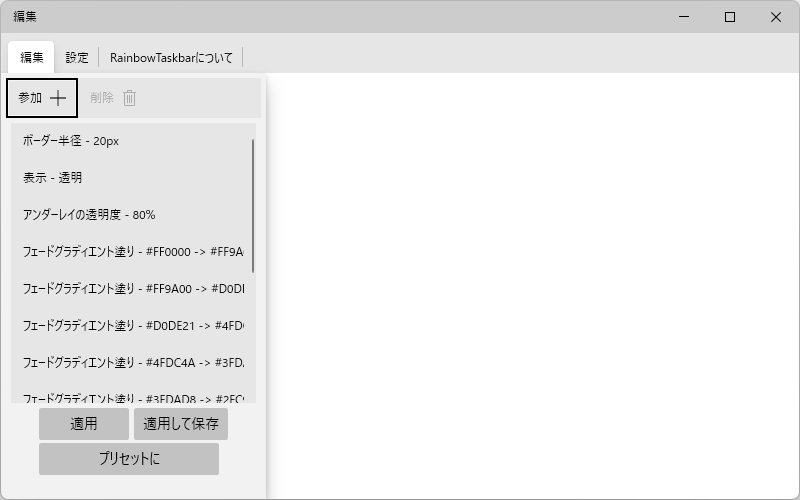
「Classic」のボックスが追加される
- 設定の編集画面が表示されます。
画面下部の「Copy instructions from preset」ボタンをクリックして表示されるメニューから「Rainbow」をクリックします。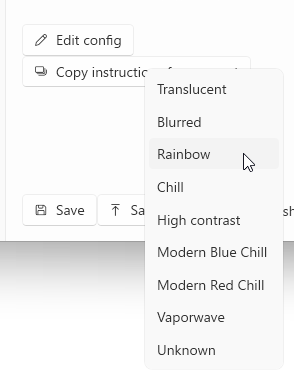
プリセットから「Rainbow」をクリック
- 続けて「Copy instructions from preset」ボタン上にある「Edit Config」ボタンをクリックすると設定の詳細画面が表示されます。
画面下部の「Run」ボタンをクリックすると「Rainbow」設定が実行され、タスクバーが 7 色に変化します。
「Run」ボタン右の「Save」ボタンをクリックします。 - 画面左の「Configs」をクリックすると作成した設定を確認できます。
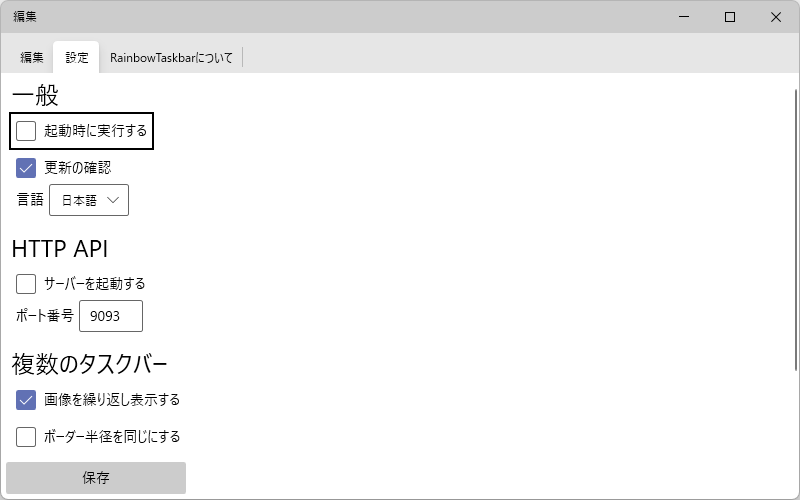
Configs 画面に編集した設定のタイトルが表示される
タスクバーを透明にする
タスクバーを透明にします。基本的な手順は タスクバーをレインボーカラーにする と同じです。
- 「Configs」画面にて「+ New」ボタンをクリックして表示されるメニューから「Classic」をクリックします。

Configs 画面 - New → Classic とクリック
- 「Classic」が左上に表記されたボックスが表示されます。
ボックス右上の
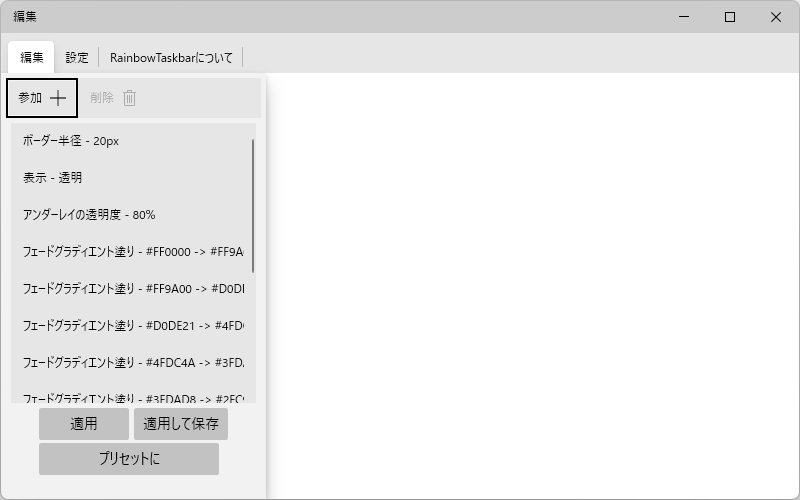
「Classic」のボックスが追加される
- 設定の編集画面が表示されます。
画面下部の「Copy instructions from preset」ボタンをクリックして表示されるメニューから「Translucent」をクリックします。 - 続けて「Copy instructions from preset」ボタン上にある「Edit Config」ボタンをクリックすると設定の詳細画面が表示されます。
画面下部の「Run」ボタンをクリックすると「Translucent」設定が実行され、タスクバーが透明になります。
「Run」ボタン右の「Save」ボタンをクリックします。
その他のプリセット
Rainbow(レインボー)、Translucent(透明)以外にも、「Copy instructions from preset」ボタンをから次のプリセットを利用してタスクバーを変化させることができます。※ Translucent、Blurred 以外は定期的に色が変化します。
- Translucent … 透明
- Blurred … ぼかし(すりガラス風)
- Rainbow … レインボー
- Chill … 青色系のグラデーション
- High contrast … タスクバーを黒色にし、タスクバーを蛍光緑色の枠で囲む
- Modern Blue Chill … タスクバーをモダンな青色にし、タスクバーを蛍光水色の枠で囲む
- Modern Red Chill … タスクバーをモダンな赤色にし、タスクバーを蛍光赤色の枠で囲む
- Vaporwave …
- Unknown … レインボーに似てる変化
設定の詳細を編集する
「Edit Config」ボタンをクリックして表示される画面から、変化する色を変更したり、フェードする時間を調整したり、角丸の角度を調整したりなど、細かな編集が可能です。※ カラーパレットやスライダーを動かすなどして編集できます。
※ 例えば タスクバーをレインボーカラーにする ではタスクバーが角丸になりますが、角丸が嫌な場合は「Border Radius」の項目をクリックしてスライダーを動かし、16px を 0px にすると角丸ではなくなります。
※ 例えば タスクバーをレインボーカラーにする ではタスクバーが角丸になりますが、角丸が嫌な場合は「Border Radius」の項目をクリックしてスライダーを動かし、16px を 0px にすると角丸ではなくなります。
公開されている設定を利用する
他の人が公開しているタスクバーの設定(プリセット)をダウンロードして利用できます。- 画面左メニューから「Browse」をクリックします。
- 様々な設定のボックスが表示されるので、サムネイルを見て使ってみたい設定のボックスの右上の <<74-icon>> をクリックして設定をダウンロードします。
- 画面左メニューから「Configs」をクリックして「Configs」画面を表示すると、ダウンロードした設定のボックスが追加されていることを確認できます。
使ってみたい設定のボックス右上の
- 設定の編集画面が表示されます。
「Edit config」ボタンをクリックします。 - 設定の詳細画面が表示されます。
「Run」をクリックするとタスクバーが変化します。
Windows 起動時に起動させる
- 画面左メニューから「Settings」をクリックします。
- 設定画面が表示されます。
「General」項目下の「Run at startup」にチェックを入れると、次回以降 Windows 起動時に本ソフトが起動するようになります。
更新履歴
Version 3.2.2 (2025/08/22)
- 新機能:
- タスクバー要素の不透明度のみを変更
- バグ修正:
- キャッチされていない例外をキャッチ
- 翻訳が不足している場合の英語へのフォールバックを追加
- 貢献者の皆様へ: エディターでF12キーを押すと、デバッグウィンドウで不足している翻訳キーを確認できるようになりました。
- 簡体字中国語の翻訳を更新しました(@wcxu21さん、改めて感謝申し上げます)
- WebViewのコンテキストメニューの開き方を修正
Version 3.2.1 (2025/08/16)
- 新機能:
- 32ビット版も完全に廃止されました
- タスクバーUIの位置認識。Web設定でTaskbarFrameRepeater(スタートボタン、検索バー、開いているウィンドウのアイコン)とSystemTrayFrame(通知領域)の矩形領域のサイズを取得できるようになりました。
- 標準Web APIはwindow.rainbowTaskbarから利用可能です
- エラー情報を自動送信(設定で無効化できます)
- バグ修正:
- ホームページでのWebViewインタラクションを無効化
- エディターが15秒ごとにログインを試行する問題を修正(ログインしていない場合でも)
Version 3.2 (2025/08/07)
- 新機能:
- フランス語(@jbancel に感謝)とルーマニア語への翻訳
- 新しい rnbtsk:// プロトコルを使用して、新しいウェブサイト (https://rnb.ad2017.dev/) の設定をエディターで開く
- バグ修正:
- タスクバーウィンドウをピークするとタスクバーが隠れる問題を修正 (#75)
- 翻訳漏れを修正 (#76)
- 設定タブの視認性向上のため、再設計
- 透明度に関する指示(ウェブでも) がタスクバーで機能しない問題を修正
- 設定変更時に指示が正しくリセットされない問題を修正
- その他